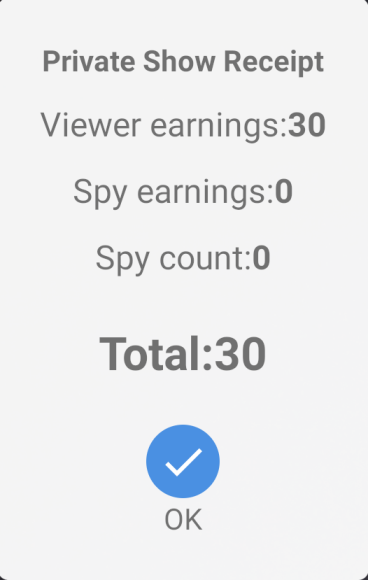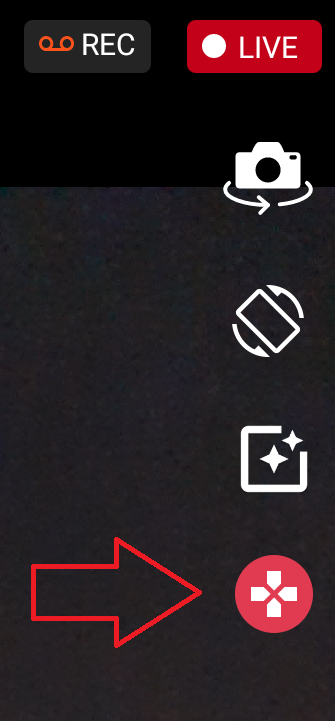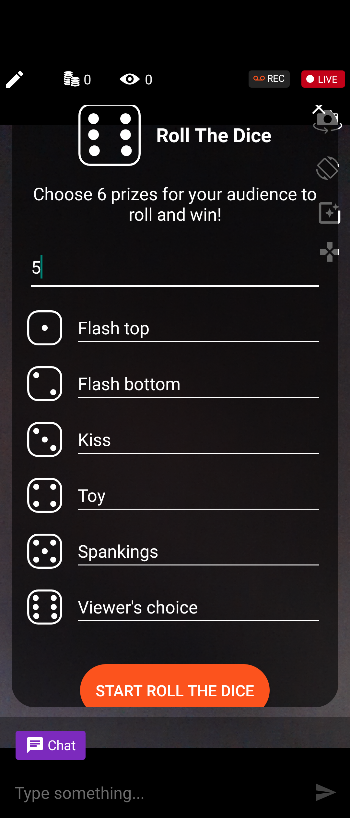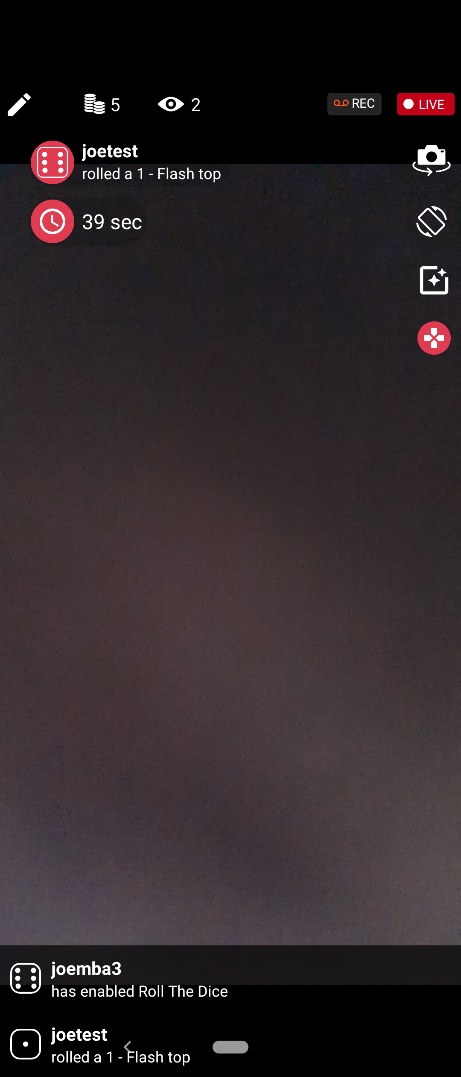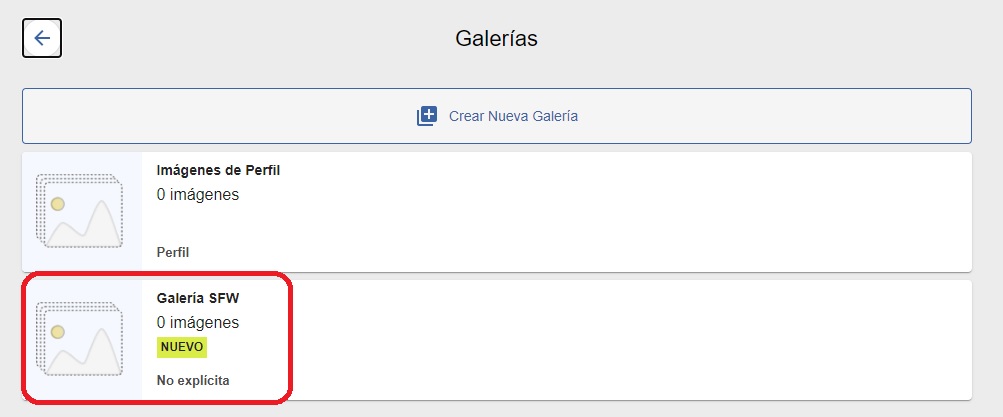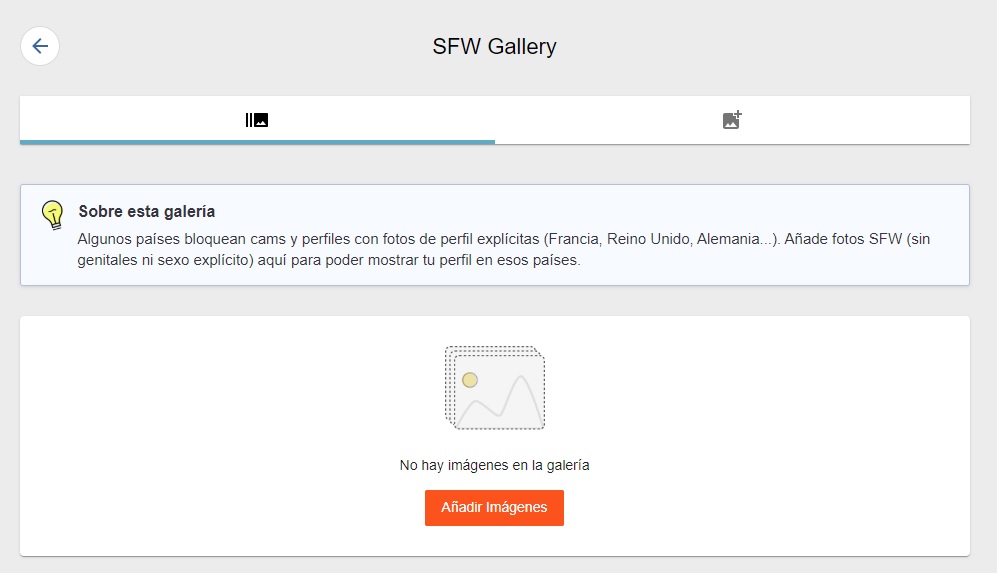Esperamos que estés disfrutando de la app C4 broadcasting. Si esta es tu primera vez, o necesitas un tutorial, te puede resultar útil conocer las funciones principales de la app.
Opciones extra como los controles de micrófono o ajustes de show privado están disponibles deslizando desde la derecha de la pantalla.
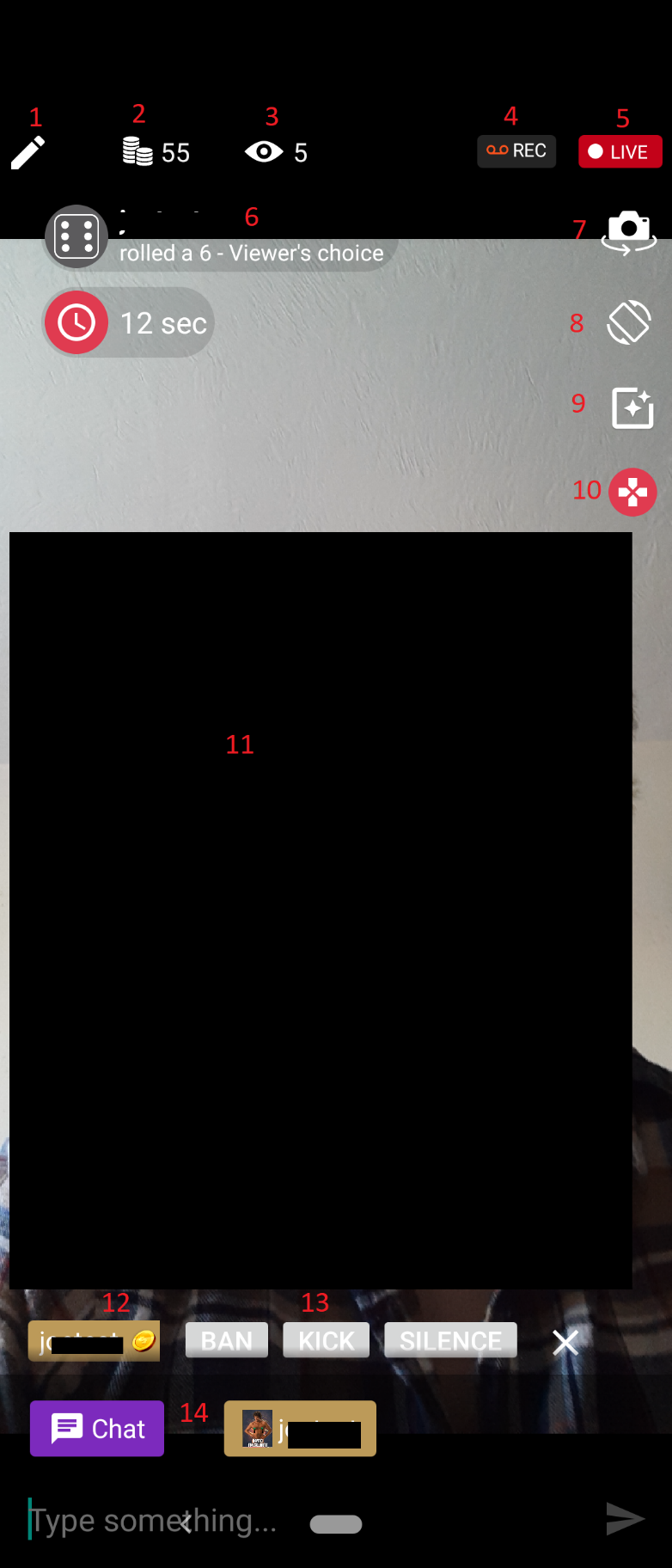 |
|
Preguntas Frecuentes
¿Cómo apago mi micrófono?
Desliza desde la parte derecha de la pantalla para abrir el menú, entonces pulsa en el botón de micrófono para desactivarlo. Si la opción no aparece quiere decir que no es posible desde tu dispositivo.
¿Por qué no puedo ver algunas de las opciones en mi teléfono?
Algunas opciones como las máscaras o opciones de micrófono pueden no estar disponibles en algunos dispositivos debido a limitaciones técnicas del fabricante del dispositivo.
¿Puedo conectar mi juguete a C4 Broadcaster?
No, actualmente no es posible conectar ningún dispositivo como live touch o juguetes Lovense a C4 Broadcaster
¿Puedo establecer un moderador desde C4 Broadcaster?
Usando C4 Broadcaster no se puede establecer o eliminar un moderador.
¿Puedo poner una contraseña a mi sala?
No, las salas privadas con contraseña no están aún disponibles en C4 Broadcaster
¿Por qué recibo el mensaje “Desconectado por conexión débil”?
Puede que la velocidad de tu conexión sea demasiado baja, o la conexión de tu teléfono esté fallando. Si recibes este mensaje muy a menudo, por favor contacta con technical@cam4.com
¿Por qué recibo el mensaje “El servidor no puede ser alcanzado”?
Este puede ser un problema con equipo de red, o tu proveedor bloqueando el acceso a contenido adulto. Si puedes acceder a otras páginas adultas en la misma conexión, por favor contacta con technical@cam4.com con la información de tu conexión y dirección IP para que podamos investigar.
¿Por qué se ve tan oscura mi cámara?
Si tu cámara parece demasiado oscura, abre el menú deslizando desde la derecha y activa la opción de “aumentar brillo de cámara”.
Shows Privados
Los Shows Privados están disponibles al usar la app de transmisión. Puedes cambiar las opciones abriendo el menú deslizando desde la derecha y seleccionando las opciones bajo el apartado de Shows Privados
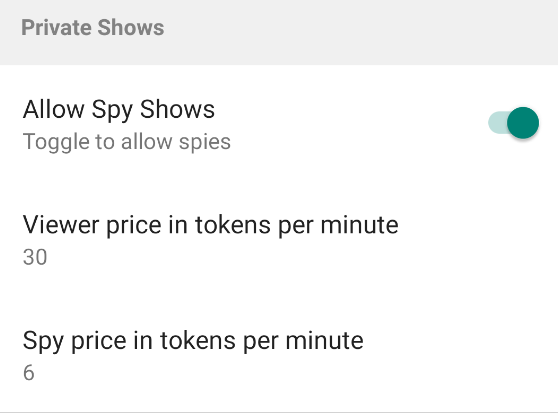
- Permitir/no permitir espías
- Precio en fichas por minuto para espectador
- Precio en fichas por minuto para espías
Los shows privados de Precio Fijo y Cam2Cam no están aún disponibles.
Cuando alguien solicite un show privado recibirás un mensaje en medio de tu pantalla con la opción de aceptar o rechazar el show. También verás su nombre de usuario, el número de fichas que tienen disponibles ahora mismo, y si es usuario básico o gold para que puedas decidir. Toca en el botón rojo para rechazar el show o en el verde para aceptarlo y comenzar el show privado. Si aún no puedes aceptar el show, puedes tocar el botón gris con el reloj para suspender la solicitud. Tendrás 2 minutos para aceptar o rechazar el show privado desde que se solicita.
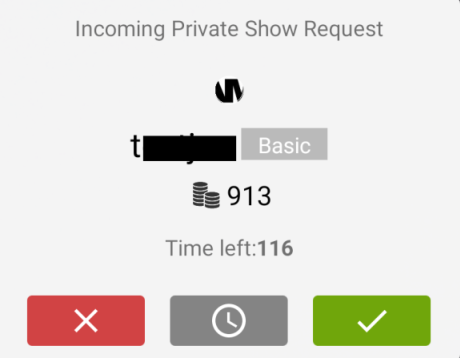
Cuando el show haya comenzado, verás un temporizador arriba a la izquierda con un botón de Stop. Toca en el botón de stop cuando quieras para terminar el show privado.
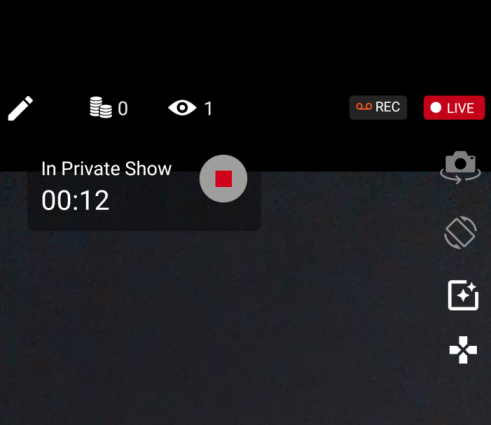
Una vez el show haya terminado verás un resumen en el que podrás ver el total de fichas que has ganado por ese show privado.